小伙伴们想在在访问终端的同时还能进行多窗口传输、编辑文件,提高工作效率吗,推荐一款软件Xshell ,它 是一款功能强大的终端模拟器,支持SSH1,SSH2,SFTP,TELNET,RLOGIN和SERIAL。通过提供业界先进的性能,Xshell 包含了其他SSH客户端无法发现的功能和优势。
Xshell6可以在Windows界面下访问远端不同系统下的服务器,即可远程控制终端。
Xshell Plus 6是Xftp 6和Xshell 6的套件,可同时拥有两款软件。

Xshell破解安装教程图一
XShell6安装步骤
1、在下载Xshell6软件后,在电脑本地得到一个压缩包,使用360压缩软件解压后,双击.exe文件进入Xshell6安装界面,点击【下一步】继续安装。
2、进入Xshell6安装许可协议界面,您可以先阅读协议中的条款,阅读完成后,点击“我接受许可协议中的条款”,然后点击【下一步】。
3、选择Xshell6安装位置,您可以点击【下一步】,软件会自动安装。或者您可以点击【浏览】,在弹出的安装位置界面,您可以自行选择Xshell6安装位置,选择完成后点击【下一步】。
4、选择Xshell6快捷方式安装位置,然后点击【安装】。耐心等待软件安装就可以了。
5、Xshell6安装完成,点击【完成】就可打开软件。
Xshell6破解教程
1、在本站下载Xshell6软件后,在安装包中有一个“绿化.bat”的文件,双击打开。注:由于版权问题,本站不再提供软件下载,大家如果需要,可以到网上搜索。
2、耐心等待Xshell6软件安装。绿化完成,创建快捷方式,按任意键退出软件。
3、Xshell6软件破解完,您可以使用软件了。
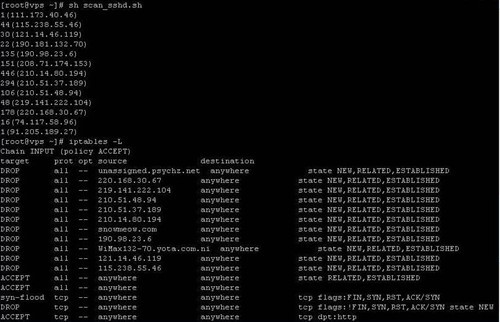
Xshell破解安装教程图二
Xshell6使用技巧
Xshell6怎么连接服务器?
1、打开在本站下载的Xshell6软件,打开软件后,点击文件顶部的【文件】选项,在弹出的菜单中选择【新建】选项,打开新建窗口后,输入名称,主机,端口,输入完成后点击【确定】。
2、返回链接窗口,您会看到多出一个测试服务器的窗口,您需要点击【链接】。
3、弹出窗口提示你是否接受吃主机的秘钥,点击【我接受并保存】。
4、输入用户名,您可以勾选记住用户名的选项,输入完后点击【确定】。
5、输入密码,输入完成后点击【确定】
6、通过认证后,就会显示您主机的信息。
Xshell6相关问题
Xshell6如何传输文件
上传文件
1、打开xshell6破解版软件,打开软件后,连接服务器。
2、yum安装一款工具。#yum install lrzsz -y
3、输入#rpm -qa |grep lrzsz,检测是否能连接服务器,出现如图的提示,说明连接成功。
4、连接成后,输入#rz,然后就可以打开上传文件窗口,选择您要上传的文件,点击打开就可以了。

Xshell破解安装教程图三
Xshell6下载文件方法
1、输入#sz {文件} 命令,然后就会弹出保存文件的窗口,您可以自行选择下载文件的保存文件位置。
2、如果您要修该您要保存文件的的路径,您可点击xshell顶部的【文件】,在弹出的选项中选择【属性】,打开属性窗口后,点击左侧的【文件传输】,您就可以在在右侧界面中修改您要下载文件的存放路径。您还可以修改上传文件选项,您可自行选择。
以上就是Xshell破解安装教程,你们学会了吗







